Windows7系统无线网卡连接无线网络设置步骤
|路由器知识 |
【www.xinr41319.cn--路由器知识】
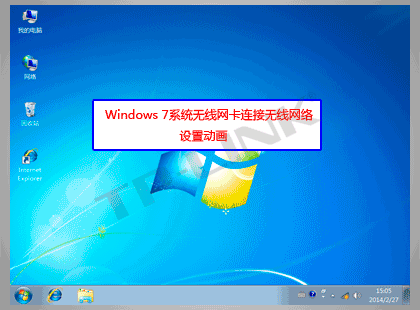
Windows 7系统无线网卡连接无线网络设置动画
Windows 7系统无线网卡连接无线网络的详细设置步骤如下:
第一步:点击电脑桌面右下角无线连接的图标
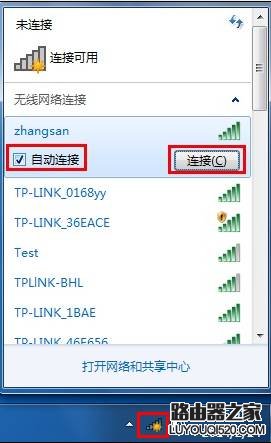
注意:信号名称为路由器中设置好的SSID。如果不确定,可将电脑与路由器通过有线连接,通过浏览器登录管理界面。点击 无线设置>>基本设置 查看SSID;点击 无线设置>>无线安全设置 查看无线密码。
如果无法搜索到(对应的)无线信号,请点击参考:Windows7系统搜索不到无线信号怎么办?
第二步:输入无线密码,点击 确定。如下图所示:
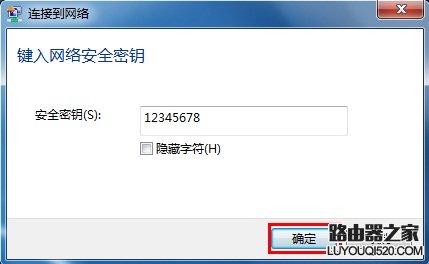
第三步:当出现 设置网络位置 的对话框时,可根据实际应用环境选择网络的位置,本文以家庭网络为例。如下图所示:
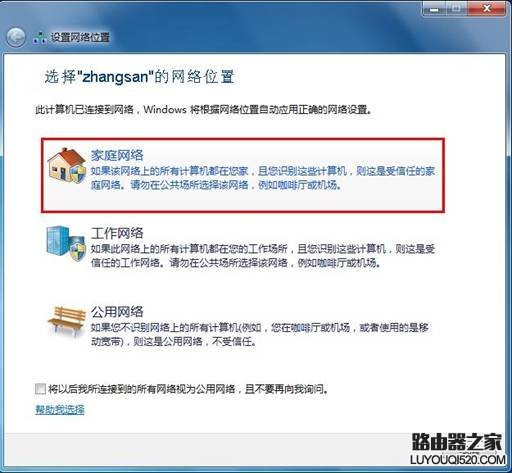
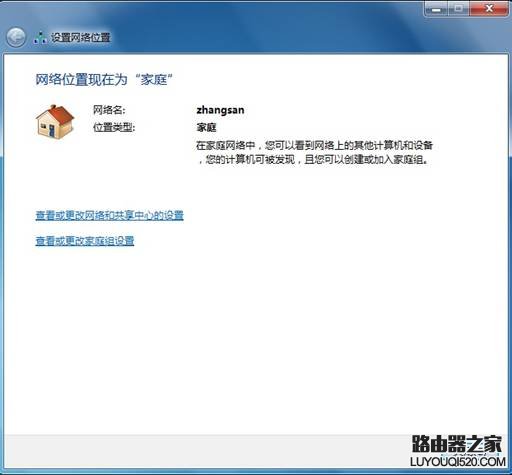
第四步:在网络列表中点击该无线信号名,会显示 已连接、Internet访问。如下图所示:
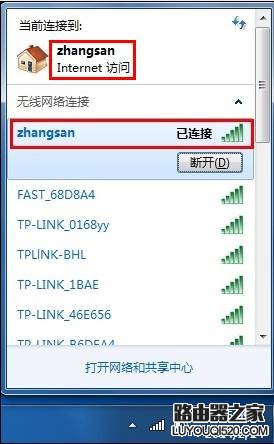
表明无线网卡已连接成功,此时可尝试上网。
如果搜到信号,但是无法连接,请点击参考:Windows7系统无线搜索到信号连不上,怎么办?
如果连接成功但无法上网,请点击参考:Windows7系统连上无线信号上不了网,怎么办?
windows7无线网络连接设置 windows7怎么设置无线网络连接
、
上一篇:无线路由wds状态是什么意思








